Come inserire caratteri Unicode nel testo di iPhone
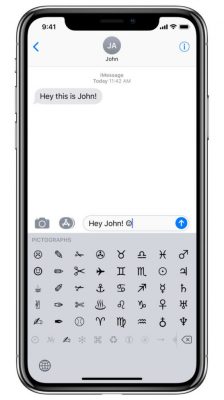
[adrotate banner=”1″]
I caratteri che si possono digitare su iPhone, come del resto anche su iPad e su computer, non si limitano alle lettere oppure ai numeri. Infatti Unicode, il sistema che si occupa di far corrispondere ad una stringa numerica un certo tipo di carattere, non inserisce soltanto i classici lettere, numeri, punti, virgole e via dicendo nei tantissimi caratteri disponibili, ma mette tantissimi simboli in più.
Di base, questi simboli permettono il funzionamento delle emoji, che ogni sistema (Facebook, iOS, Android, Windows) sostituisce con un simbolo grafico differente anche se simile agli altri sistemi (altrimenti non ci si capirebbe nulla…), ma ci sono anche tantissimi simboli che vengono riportati così come sono. Un esempio è il simbolo della mela di Apple, che può essere inserito all’interno del testo.
Su iPhone, di normale, molti di questi caratteri non si possono utilizzare. In caso di necessità, tuttavia, è possibile usare UniChar, una particolare tastiera di terze parti che consente di cercare il simbolo che ci interessa semplicemente disegnandolo e andando per somiglianza.
Questa applicazione, gratuita, consente di fare essenzialmente due cose: la prima è quella di disegnare un simbolo, mentre la seconda è quella che permette di cercare simboli tra i tanti disponibili, suddivisi per categorie. Tra i simboli che possono tornare utili ci sono ad esempio le lettere greche, come λ o Λ, molto utili nelle operazioni matematiche nonché nei testi scritti in questa lingua, ma anche molti caratteri giapponesi, o simboli dello zodiaco, o tanto altro ancora.
Poiché su iPhone l’unico modo per usare questi simboli (non esistendo la “mappa caratteri” come su Windows” sarebbe quello di cercarli su internet, copiarli, quindi incollarli nell’applicazione che ci interessa, questa app risulta particolarmente utile.
Una volta installata, per usarla non c’è molto da fare se non cambiare tastiera durante la digitazione e scegliere il simbolo che ci interessa, per inserirlo all’interno del testo.
[app 880811847]
[adrotate banner=”2″]
